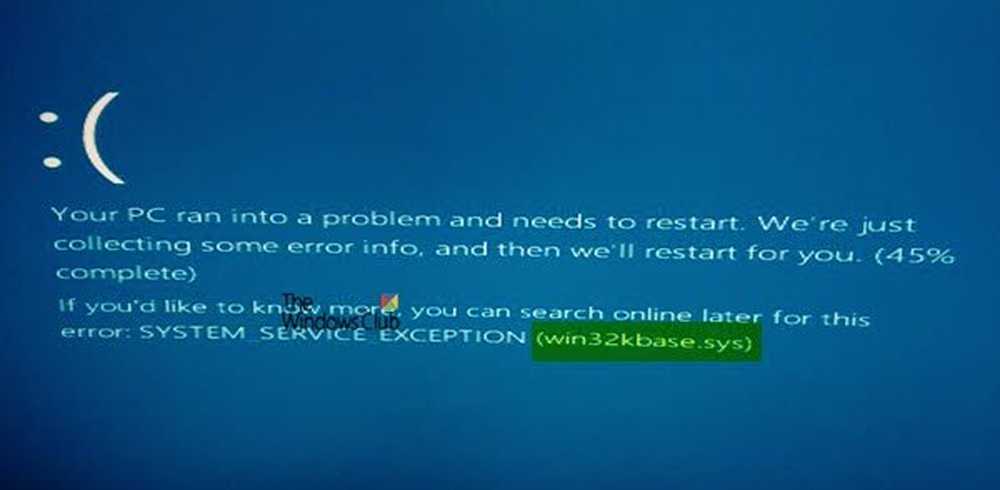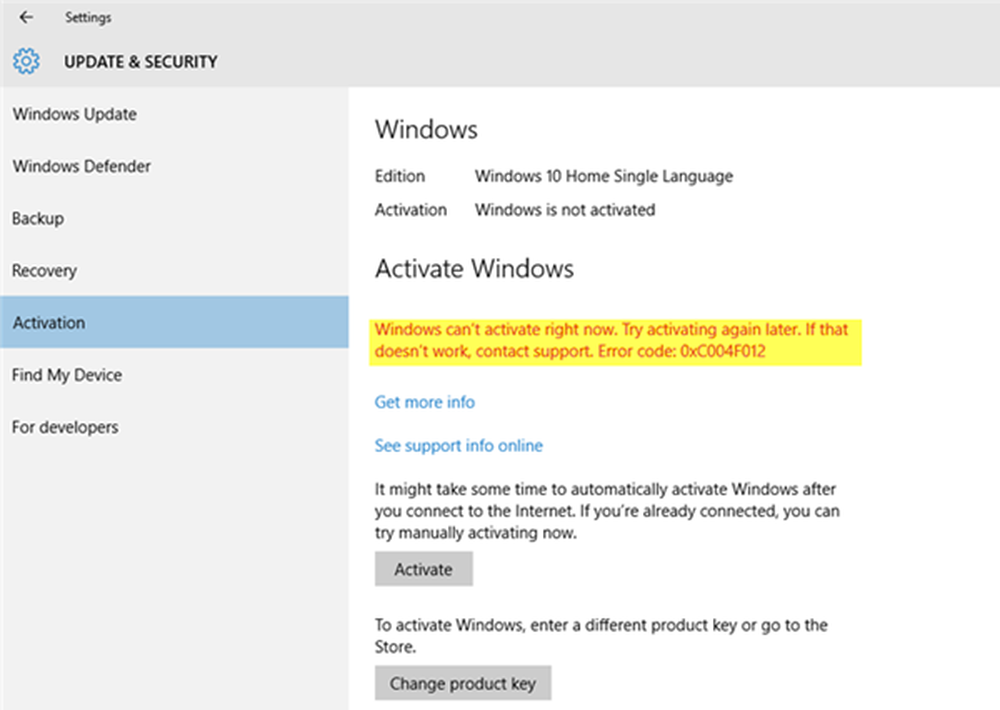La aplicación Fix Weather crea demasiados eventos de error

Las aplicaciones de la Tienda Windows son el encanto central de Windows 8. Una de esas aplicaciones es la Clima aplicación y después del uso de esta aplicación, observamos cosas extrañas en nuestro Windows 8.1 Pro. En realidad, cuando usas el Clima aplicación, crea demasiados eventos de error si observas minuciosamente las actividades del sistema. Se pudo obtener una información detallada para estos errores de la misma. Visor de eventos ventana.

Es posible que pueda solucionar este problema porque los servicios requeridos para el funcionamiento eficiente de Clima aplicación dependen de la ubicación. Sin embargo, puede solucionar este problema reinstalando el Weather aplicación Pero en el caso, si no puede administrar el problema mediante la reinstalación, puede intentar la siguiente corrección a la que se hace referencia en Respuestas:
La aplicación del tiempo crea demasiados eventos de error
1. prensa Tecla de Windows + R combinación, tipo put Regedt32.exe en correr cuadro de diálogo y golpe Entrar para abrir el Editor de registro.

2. Navegue a la siguiente ubicación:
HKEY_CLASSES_ROOT \ CLSID \ c2f03a33-21f5-47fa-b4bb-156362a2f239

3. En el panel izquierdo de esta ubicación, tomó la propiedad de c2f03a33-21f5-47fa-b4bb-156362a2f239 llave primero Luego haz click derecho sobre él, selecciona Permisos.

4. En la ventana mostrada arriba, conceda la Control total Para el Administradores grupo como se muestra en la captura de pantalla anterior. Hacer clic Aplicar seguido por DE ACUERDO. Después de esto, tome la propiedad y otorgue el control total de esta clave también:
HKEY_LOCAL_MACHINE \ SOFTWARE \ Classes \ AppID \ 316CDED5-E4AE-4B15-9113-7055D84DCC97


6. Ahora busca el Cáscara envolvente servicio en el mismo panel central y haga un clic derecho sobre él, seleccione Propiedades.

7. En el Propiedades de la envoltura inmersiva ventana, bajo el capó de Permisos de lanzamiento y activación, seleccionar Personalizar y golpear Editar.

8. Hacer clic Añadir En la siguiente ventana:

9. En la siguiente ventana, escriba servicio local y haga clic Comprobar nombres, luego haga clic DE ACUERDO.

10. Así hemos añadido Servicio local, ahora pon la marca de verificación en Activacion local. Finalmente haga clic DE ACUERDO.

Por fin, debe reiniciar el sistema y el problema ya debería estar solucionado..
Espero que esto te ayude.